uc电脑园 – 你的电脑系统管家

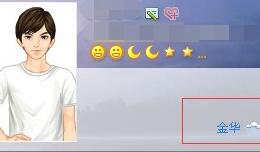
具体如下:
1、首先就是登陆qq,点击个人头像,进入个人资料页面,点击右下方“权限设置”。
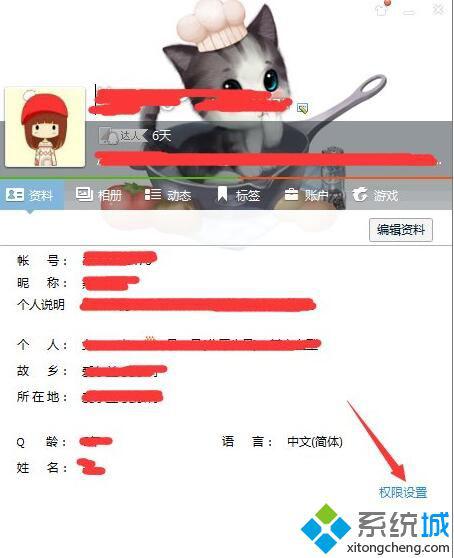
2、进入权限设置页面,选择“个人状态”。
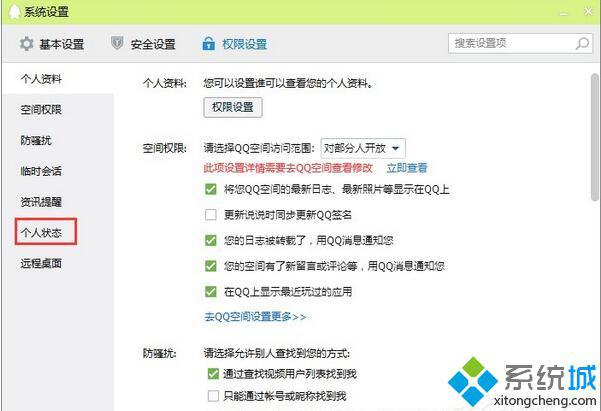
3、在个人状态页面勾选“我的地理位置及天气”,这样地理位置就会显示在你的迷你资料卡上了。
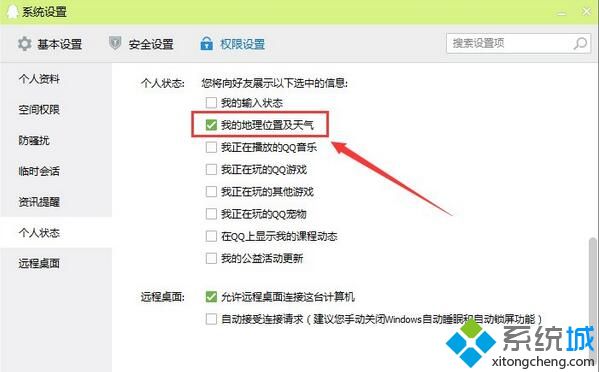
4、或者在qq面板,直接点击下方“设置”进入“系统设置”。
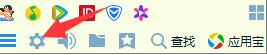
5、“系统设置”-“权限设置”-“个人状态”,勾选“我的地理位置及天气”即可。
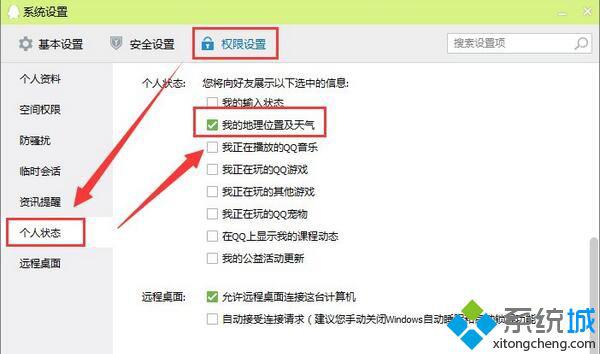
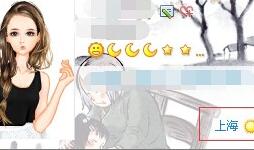
6、如果不想显示的话,去掉勾选即可。
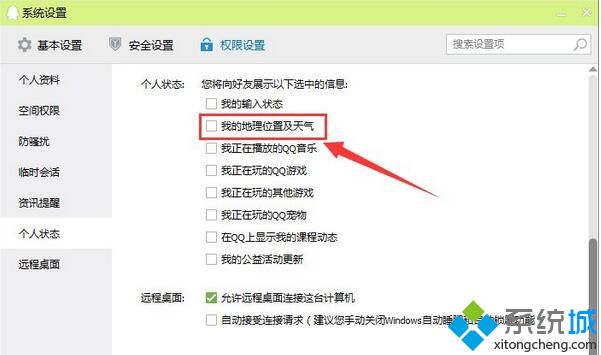
上述就是win10系统下让qq显示地理位置的设置方法介绍了。若是你发现自己的qq不显示地理位置,那么可能是因为你没有设置显示地理位置,想要qq显示地理位置的伙伴可以按如上教程操作
uc电脑园提供的技术方案或与您产品的实际情况有所差异,您需在完整阅读方案并知晓其提示风险的情况下谨慎操作,避免造成任何损失。

未知的网友